Získejte posouvání klávesnice Buttery Smooth Keyboard v prohlížeči Google Chrome
Posouvání webové stránky pomocí klávesnice je nic jiného než plynulé. Každý prvek na stránce se začne chvět, takže je velmi obtížné - i pro někoho, kdo má dobré oči - prohledat stránku, zatímco se posouvá. I když to nemusí být tak velký problém, jak většina uživatelů dává přednost použití myši nebo trackpadu stejně. Pro ty, kteří dávají přednost práci s klávesnicí pro navigaci, existuje Hladké posouvání kláves - rozšíření Chrome, díky kterému je posouvání vaší klávesnice plynulejší tím, že ignoruje opakovací frekvenci navigačních kláves, a tím odstraňuje chvění, které obvykle vidíme na rolovací webové stránce. Po aktivaci se rolování pomocí klávesnice ve skutečnosti zdá hladší než rolování pomocí myši. Rychlost posouvání můžete spravovat - drasticky ji urychlit nebo zpomalit na jemný posun - stisknutím klávesy Alt nebo Ctrl pomocí navigačního tlačítka. Využívá dokonce příznaky prohlížeče Chrome k dalšímu vylepšování vykreslování stránek během posouvání.
Po instalaci je třeba nejprve přistoupit k možnostem rozšíření, kde můžete změnit rychlost posouvání a zobrazit, které příznaky Chrome upravit. Rozšíření umožňuje nastavit rychlost navigačních kláves a obou kláves modifikátorů (Alt a CTRL).
Rozšíření vhodně varuje, že příznaky jsou experimentální funkce prohlížeče Chrome, a pokud se zdá, že tyto změny způsobují problémy, je nejlepší je vrátit zpět na výchozí hodnoty. Pokud se rozhodnete tyto příznaky povolit, zadejte do adresního řádku adresu Chrome: // příznaky a na všech stránkách vyhledejte ‘grafiku GPU. Mac, Windows, Linux “a„ Zakázat GPU VSync Mac, Windows, Chrome OS “a nastavit je na„ Povoleno “a„ Zakázat “ resp. Aby se tyto změny projevily, budete muset Chrome znovu spustit.
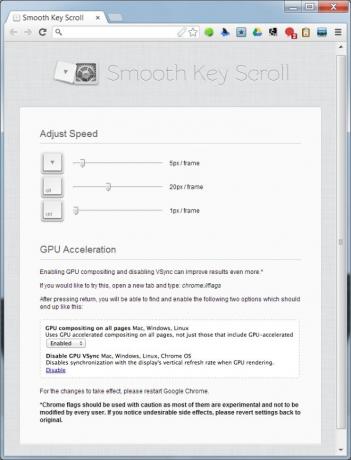
Po nastavení příznaků a rychlosti rolování přejděte na web a stiskněte a podržte klávesu se šipkou nahoru nebo dolů. Měli byste vidět hladké rolování másla. Pokud podržíte klávesu Alt a stisknete tlačítka se šipkami nahoru / dolů, rychlost rolování se zvýší o hodnotu nastavenou na posuvníku Alt (ve výchozím nastavení 20px / snímek). Přidržení klávesy Ctrl má opačný efekt. Ve výchozím nastavení zpomaluje rychlost posouvání na pouhý 1 pixel / snímek.
S tímto rozšířením jsme nezaznamenali žádné problémy, ale podobné výsledky by se vám pravděpodobně nemusely dostat, pokud byste upravili nějaké jiné příznaky nebo pokud máte nainstalovaná konfliktní rozšíření.
Nainstalujte posun z hladkého klíče z Internetového obchodu Chrome
Vyhledávání
Poslední Příspěvky
Snadný přístup umožňuje spuštění aplikací nainstalovaných na vašem počítači z Firefoxu
Firefox a Chrome jsou dva přední prohlížeče na trhu a oba se posunu...
Gmail Notifier: Rychlý náhled, odstranění a archivace nové pošty ve Firefoxu
E-mailová oznámení se stala nezbytnou nejen na našich mobilních zař...
PowerInbox: Procházet a publikovat na sociálních médiích z hlavních e-mailových služeb
V dnešní době není pochyb o důležitosti sociálních médií, ale může ...



